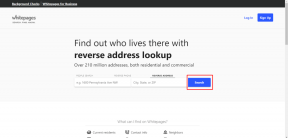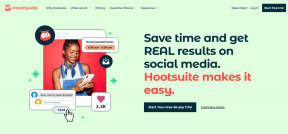შეასწორეთ INET_E_RESOURCE_NOT_FOUND შეცდომა Windows 10-ზე
Miscellanea / / November 28, 2021
Windows 10, უახლესი ოპერაციული სისტემა ინახავს თქვენს სისტემას უახლესი განახლებებით. მიუხედავად იმისა, რომ ჩვენი სისტემისთვის სასიცოცხლოდ მნიშვნელოვანია Windows-ის განახლებების დაყენება, თუმცა ზოგჯერ ეს იწვევს არასასურველ ცვლილებებს ჩაშენებულ აპებში. არ არსებობს წინასწარ განსაზღვრული მიზეზები ამ შეცდომების უკან. ერთ-ერთი იმ ჩაშენებული აპი, Microsoft Edge ბრაუზერი. Windows-ის ბევრმა მომხმარებელმა განაცხადა, რომ Windows-ის უახლესი განახლებები იწვევს პრობლემას Microsoft Edge-ში ან Internet Explorer-ში. მომხმარებლები ნებისმიერ ვებგვერდზე წვდომისას იღებენ შეცდომის შეტყობინებას:
INET_E_RESOURCE_NOT_FOUND.
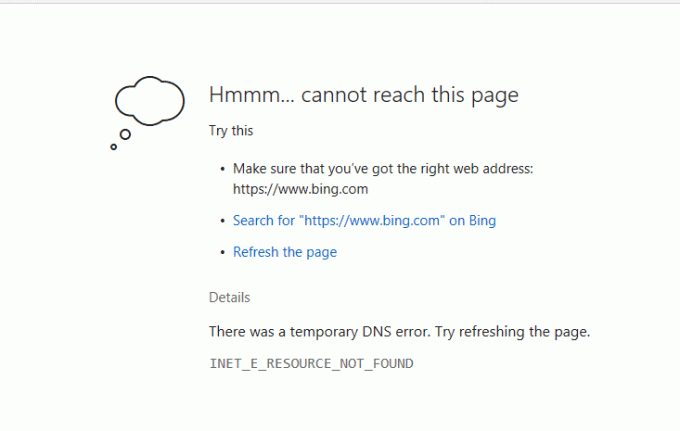
ეს შეცდომა ხელს უშლის Microsoft Edge-დან ან Internet Explorer-ის ნებისმიერ ვებგვერდზე წვდომას. Ნახავ 'ჰმ... ამ გვერდზე ვერ შევდივარ"მესიჯი ეკრანზე. თუ თქვენი გვერდი დატვირთულია, ის გამართულად არ იმუშავებს. ეს პრობლემა მომხმარებლებს ამჩნევენ Windows 10-ის უახლესი განახლების შემდეგ. საბედნიეროდ, მთელს მსოფლიოში ტექნიკოსებმა განსაზღვრეს რამდენიმე მეთოდი შეასწორეთ INET_E_RESOURCE_NOT_FOUND შეცდომა Windows 10-ზე.
შინაარსი
- შეასწორეთ INET_E_RESOURCE_NOT_FOUND შეცდომა Windows 10-ზე
- მეთოდი 1 - მოხსენით TCP სწრაფი ვარიანტის მონიშვნა
- მეთოდი 2 – სცადეთ InPrivate Browsing-ის გამოყენება
- მეთოდი 3 - განაახლეთ თქვენი Wi-Fi დრაივერი
- მეთოდი 4 - წაშალეთ თქვენი Wi-Fi დრაივერი
- მეთოდი 5 - დაარქვით კავშირების საქაღალდე
- მეთოდი 6 – ჩამოიბანეთ DNS და გადატვირთეთ Netsh
- მეთოდი 7 - ხელახლა დააინსტალირეთ Microsoft Edge
შეასწორეთ INET_E_RESOURCE_NOT_FOUND შეცდომა Windows 10-ზე
დარწმუნდით, რომ შექმენით აღდგენის წერტილი მხოლოდ იმ შემთხვევაში, თუ რამე არასწორია.
მეთოდი 1 - მოხსენით TCP სწრაფი ვარიანტის მონიშვნა
ეს არის Microsoft Edge ბრაუზერის მიერ მოწოდებული ოფიციალური გამოსავალი და კარგად მუშაობს ამ შეცდომის გამოსასწორებლად. ამ მეთოდით თქვენ უნდა გამორთოთ TCP სწრაფი ვარიანტი თქვენი ბრაუზერიდან. ეს ფუნქცია შემოტანილია Microsoft Edge Microsoft Edge ბრაუზერის მუშაობისა და ფუნქციის გასაუმჯობესებლად, რითაც მისი გამორთვა გავლენას არ მოახდენს დათვალიერებაზე.
1.გახსენით Microsoft Edge ბრაუზერი.

2.ტიპი შესახებ: დროშები ბრაუზერის მისამართის ზოლში.
3. განაგრძეთ გადახვევა, სანამ არ იპოვით ქსელის ვარიანტი. თუ ვერ იპოვნეთ, შეგიძლიათ დააჭიროთ Ctrl + Shift + D.

4.აქ ნახავთ TCP Fast Open-ის ჩართვას. თუ თქვენი Microsoft Edge ბრაუზერი ახალია, თქვენ უნდა დააყენოთ ის ყოველთვის გამორთული.
5. გადატვირთეთ თქვენი მოწყობილობა და იმედია, შეცდომის გამოსწორება შეიძლებოდა.
მეთოდი 2 – სცადეთ InPrivate Browsing-ის გამოყენება
ამ შეცდომის გადაჭრის კიდევ ერთი გზაა InPrivate ბრაუზერის ვარიანტის გამოყენება. ეს არის ფუნქცია ჩაშენებული თქვენს Microsoft ბრაუზერში, რომელიც საშუალებას გაძლევთ დაათვალიეროთ პირადად. როდესაც თქვენ ათვალიერებთ ამ რეჟიმში, ის არ ჩაიწერს თქვენი დათვალიერების ისტორიას ან მონაცემებს. ზოგიერთმა მომხმარებელმა განაცხადა, რომ InPrivate ბრაუზერის გამოყენებისას მათ შეუძლიათ დაათვალიერონ ვებსაიტები, რომელთა დათვალიერება ვერ შეძლეს ჩვეულებრივ ბრაუზერში.
1. გახსენით Microsoft Edge ბრაუზერი.

2.ბრაუზერის მარჯვენა კუთხეში უნდა დააჭიროთ 3 წერტილი.
3.აქ თქვენ უნდა აირჩიოთ ახალი InPrivate ფანჯარა ჩამოსაშლელი მენიუდან.

4.ახლა დაიწყეთ ინტერნეტის დათვალიერება ჩვეულებრივად, როგორც ამას აკეთებთ.
სანამ ამ რეჟიმში ათვალიერებთ, თქვენ შეძლებთ შეხვიდეთ ყველა ვებსაიტზე და შეძლებს Windows 10-ზე INET_E_RESOURCE_NOT_FOUND შეცდომის გამოსწორებას.
მეთოდი 3 - განაახლეთ თქვენი Wi-Fi დრაივერი
ბევრმა მომხმარებელმა განაცხადა, რომ მათი Wi-Fi დრაივერის განახლებამ გადაჭრა ეს შეცდომა, ამიტომ, ჩვენ უნდა განვიხილოთ ეს გამოსავალი.
1. დააჭირეთ Windows + R და ჩაწერეთ "devmgmt.msc"გაშვების დიალოგურ ფანჯარაში გასახსნელად მოწყობილობის მენეჯერი.

2.გაფართოება Ქსელის ადაპტერები, შემდეგ დააწკაპუნეთ მარჯვენა ღილაკით თქვენს Wi-Fi კონტროლერი(მაგალითად Broadcom ან Intel) და აირჩიეთ დრაივერების განახლება.

3. Windows-ის დრაივერის პროგრამული უზრუნველყოფის განახლებაში აირჩიეთ „დაათვალიერე ჩემი კომპიუტერი დრაივერის პროგრამული უზრუნველყოფისთვის.“

4. ახლა აირჩიეთ "ნება მომეცით ავირჩიო ჩემი კომპიუტერის მოწყობილობის დრაივერების სიიდან.“

5. ეცადე განაახლეთ დრაივერები ჩამოთვლილი ვერსიებიდან.
6. თუ ზემოთ ჩამოთვლილმა არ იმუშავა, მაშინ გადადით მწარმოებლის ვებსაიტზე დრაივერების განახლებისთვის: https://downloadcenter.intel.com/
7. გადატვირთეთ ცვლილებების გამოსაყენებლად.
იმედია, ამის შემდეგ შეძლებთ Microsoft Edge ბრაუზერის ვებგვერდებზე წვდომას.
მეთოდი 4 - წაშალეთ თქვენი Wi-Fi დრაივერი
1. დააჭირეთ Windows Key + R და შემდეგ ჩაწერეთ „devmgmt.msc”და დააჭირეთ Enter-ს, რომ გახსნათ მოწყობილობის მენეჯერი.

2. გააფართოვეთ ქსელის ადაპტერები და იპოვეთ თქვენი ქსელის ადაპტერის სახელი.
3. დარწმუნდით, რომ თქვენ ჩაწერეთ ადაპტერის სახელი მხოლოდ იმ შემთხვევაში, თუ რამე არასწორია.
4.დააწკაპუნეთ მარჯვენა ღილაკით თქვენს ქსელურ ადაპტერზე და აირჩიეთ დეინსტალაცია.

5.თუ მოითხოვეთ დადასტურება აირჩიეთ დიახ.
6. გადატვირთეთ თქვენი კომპიუტერი და Windows ავტომატურად დააინსტალირებს ნაგულისხმევ დრაივერებს ქსელის ადაპტერისთვის.
ქსელის ადაპტერის ხელახლა დაყენებით, შეგიძლიათ თავი დააღწიოთ მას INET_E_RESOURCE_NOT_FOUND შეცდომა Windows 10-ზე.
მეთოდი 5 - დაარქვით კავშირების საქაღალდე
ეს გამოსავალი დადასტურდა Microsoft-ის ოფიციალური პირების მიერ, ამდენად, ჩვენ გვაქვს წარმატების დიდი შანსი ამ გამოსავლის მიღებაში. ამისათვის თქვენ უნდა შეხვიდეთ რეესტრის რედაქტორში. და როგორც ვიცით, რეესტრის ნებისმიერი ფაილის ან მონაცემების შეცვლისას, ყოველთვის რეკომენდირებულია პირველ რიგში აიღოთ ა თქვენი რეესტრის რედაქტორის სარეზერვო ასლი. სამწუხაროდ, თუ რამე არასწორედ მოხდება, თქვენ მაინც შეძლებთ თქვენი სისტემის მონაცემების აღდგენას. თუმცა, თუ სისტემატურად მიჰყვებით ხსენებულ ნაბიჯებს, თქვენ შეძლებთ საქმეების დასრულებას უპრობლემოდ.
1. უპირველეს ყოვლისა, თქვენ უნდა დარწმუნდეთ, რომ სისტემაში ხართ შესული ადმინისტრატორის ანგარიში.
2. დააჭირეთ Windows + R და ჩაწერეთ რეგედიტი და დააჭირეთ Enter რეესტრის რედაქტორის გასახსნელად.

3. ახლა თქვენ უნდა გადახვიდეთ ქვემოთ მოცემულ გზაზე რეესტრის რედაქტორში:
HKEY_LOCAL_MACHINE\SOFTWARE\Microsoft\Windows\CurrentVersion\Internet Settings\Connections.

4.შემდეგი, დააწკაპუნეთ მაუსის მარჯვენა ღილაკით კავშირების საქაღალდე და აირჩიეთ გადარქმევა.

5. თქვენ უნდა გადაარქვათ სახელი, მიეცით ნებისმიერი სახელი, რომელიც გსურთ და დააჭირეთ Enter.
6. შეინახეთ ყველა პარამეტრი და გამოდით რეესტრის რედაქტორიდან.
მეთოდი 6 – ჩამოიბანეთ DNS და გადატვირთეთ Netsh
1. დააწკაპუნეთ მაუსის მარჯვენა ღილაკით Windows ღილაკზე და აირჩიეთ “ბრძანების ხაზი (ადმინისტრატორი).“

2. ახლა ჩაწერეთ შემდეგი ბრძანება და დააჭირეთ Enter თითოეული ბრძანების შემდეგ:
ipconfig / გამოშვებაipconfig / flushdnsipconfig / განახლება

3. ისევ გახსენით Command Prompt და აკრიფეთ შემდეგი და დააჭირეთ Enter თითოეულის შემდეგ:
ipconfig / flushdns. nbtstat –r. netsh int ip გადატვირთვა. netsh winsock გადატვირთვა

4. გადატვირთეთ ცვლილებების გამოსაყენებლად. როგორც ჩანს, DNS-ის გამორეცხვა შეასწორეთ INET_E_RESOURCE_NOT_FOUND შეცდომა.
მეთოდი 7 – ხელახლა დააინსტალირეთ Microsoft Edge
1. დააჭირეთ Windows Key + R და შემდეგ ჩაწერეთ msconfig და დააჭირეთ Enter სისტემის კონფიგურაციის გასახსნელად.

2.გადართვა ჩატვირთვის ჩანართი და მონიშნეთ უსაფრთხო ჩატვირთვის ვარიანტი.

3.დააწკაპუნეთ Apply-ზე და შემდეგ OK.
4. გადატვირთეთ კომპიუტერი და სისტემა ჩაიტვირთება უსაფრთხო რეჟიმი ავტომატურად.
5. დააჭირეთ Windows Key + R და შემდეგ ჩაწერეთ %localappdata% და დააჭირეთ Enter.

2. ორჯერ დააწკაპუნეთ პაკეტები შემდეგ დააწკაპუნეთ მაიკროსოფტი. MicrosoftEdge_8wekyb3d8bbwe.
3. თქვენ ასევე შეგიძლიათ პირდაპირ დაათვალიეროთ ზემოთ მოცემული ადგილი დაჭერით Windows Key + R შემდეგ ჩაწერეთ შემდეგი და დააჭირეთ Enter:
C:\Users\%username%\AppData\Local\Packages\Microsoft. MicrosoftEdge_8wekyb3d8bbwe

4.წაშალეთ ყველაფერი ამ საქაღალდეში.
Შენიშვნა: თუ თქვენ მიიღებთ შეცდომას Folder Access Denied, უბრალოდ დააჭირეთ გაგრძელება. დააწკაპუნეთ მარჯვენა ღილაკით Microsoft-ზე. MicrosoftEdge_8wekyb3d8bbwe საქაღალდე და მოხსენით მხოლოდ წაკითხვის ვარიანტი. დააწკაპუნეთ Apply-ზე, შემდეგ OK და კვლავ ნახეთ, შეგიძლიათ თუ არა ამ საქაღალდის შინაარსის წაშლა.

5. დააჭირეთ Windows Key + Q და შემდეგ აკრიფეთ powershell შემდეგ დააწკაპუნეთ მაუსის მარჯვენა ღილაკით Windows PowerShell-ზე და აირჩიეთ Ადმინისტრატორის სახელით გაშვება.

6. აკრიფეთ შემდეგი ბრძანება და დააჭირეთ Enter:
Get-AppXPackage -AllUsers -დასახელება Microsoft. MicrosoftEdge | Foreach {Add-AppxPackage -DisableDevelopmentMode -რეგისტრაცია "$($_.InstallLocation)\AppXManifest.xml" – Verbose}
7. ეს ხელახლა დააინსტალირებს Microsoft Edge ბრაუზერს. გადატვირთეთ კომპიუტერი ჩვეულებრივად და ნახეთ პრობლემა მოგვარებულია თუ არა.

8. ისევ გახსენით სისტემის კონფიგურაცია და მოხსენით მონიშვნა უსაფრთხო ჩატვირთვის ვარიანტი.
9. გადატვირთეთ კომპიუტერი ცვლილებების შესანახად.
რეკომენდებულია:
- როგორ ვითამაშოთ DVD Windows 10-ში (უფასოდ)
- Windows 10-ზე DVD-ის არ დაკვრას გამოსწორება
ვიმედოვნებ, რომ ზემოაღნიშნული ნაბიჯები სასარგებლო იყო და ახლა თქვენ შეძლებთ Windows 10-ზე INET_E_RESOURCE_NOT_FOUND შეცდომის გამოსწორება, მაგრამ თუ ჯერ კიდევ გაქვთ რაიმე შეკითხვა ამ გაკვეთილთან დაკავშირებით, მოგერიდებათ ჰკითხოთ მათ კომენტარების განყოფილებაში.